Режим компатибилности Виндовс 10

- 1074
- 1
- Joe Purdy
Режим компатибилности Виндовс 10 омогућава вам покретање софтвера на рачунару који је нормално радио само у претходним верзијама оперативног система Виндовс, а у последњем ОС програму се не покреће или ради са грешкама. У ова упутства о начину на који омогућити режим компатибилности са Виндовс 8, 7, Виста или КСП у оперативном систему Виндовс 10 да бисте исправили грешке програма.
Подразумевано, Виндовс 10 након неуспеха у програмима предлаже да се аутоматски укључи на режим компатибилности, али само у неким од њих не увек. Ручно укључивање режима компатибилности, који је раније (у претходном ОС-у) обављен кроз својства програма или њене етикете, сада није доступно за све налепнице, а понекад је потребно користити посебно средство за то. Размислите о обе методе.
Укључивање режима компатибилности путем програма или својстава налепница
Први пут за омогућавање режим компатибилности у оперативним системима Виндовс 10 је врло једноставан - кликните на етикету десном тастером миша или извршна датотека програма, изаберите ставку "Својства" и отворите картицу "Компатибилност".

Све што остаје да уради је да подесите параметре режима компатибилности: назначите Виндовс верзију у којој је програм покренут без грешака. Ако је потребно, укључите лансирање програма у име администратора или у режиму мање резолуције екрана и ниске боје (за потпуно старе програме). Затим примените постављене поставке. Следећи пут када се програм покрене са већ измењеним параметрима.
Како омогућити начин компатибилности програма са претходним верзијама ОС-а у Виндовс 10 елиминисањем проблема
Да бисте започели подешавање режима компатибилности програма, морат ћете покренути посебан алат за уклањање прозора Виндовс 10 одвратничких програма дизајнираних за претходне верзије оперативног система Виндовс ".
То можете учинити или путем контролне табле "Елиминација проблема" (контролна табла се може отворити десним кликом на дугме Старт. Да бисте видели ставку "Елиминација не-Астрова" на основу "Виев" поља, требало би да постоје "иконе", а не "категорије") или, брже, кроз тражење задатака.
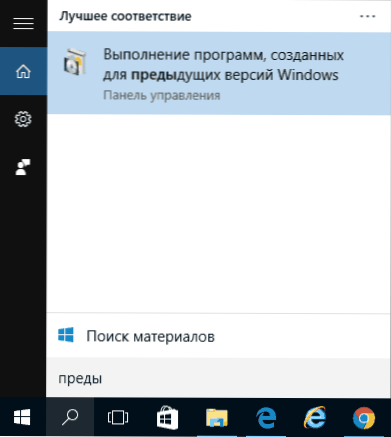
Средства за уклањање проблема са компатибилношћу старих програма у систему Виндовс 10 ће се покренути. Има смисла користити ставку "Почевши од име администратора" Када га користите (ово ће применити параметре у програме у мапама са ограниченим приступом). Кликните на "Даље".
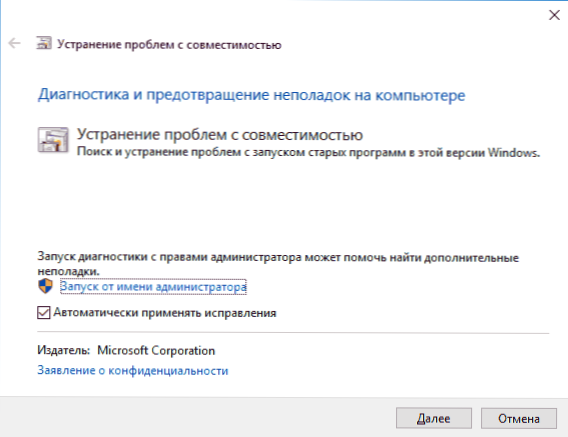
Након неких очекивања, у следећем прозору биће предложено да одабере програм са компатибилношћу коју постоје проблеми. Ако требате да додате сопствени програм (на пример, преносиве апликације неће бити приказане на листи), изаберите "Не на листи" и кликните на "Следеће", а затим поставите пут до извршне еките програма.
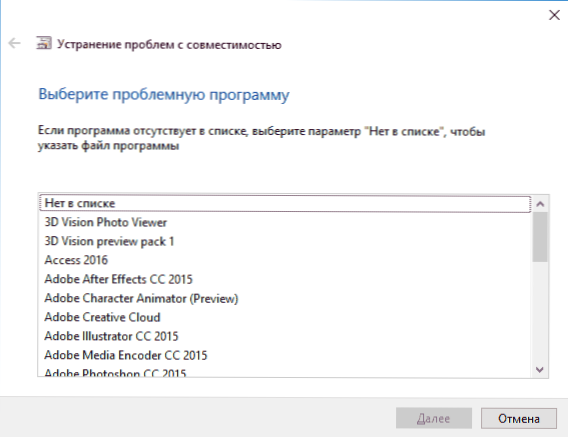
Након избора програма или назначењу њене локације, биће предложен да одабере дијагностички режим. Ручно навести режим компатибилности са одређеном верзијом Виндовс-а, кликните на "Дијагностика програма".
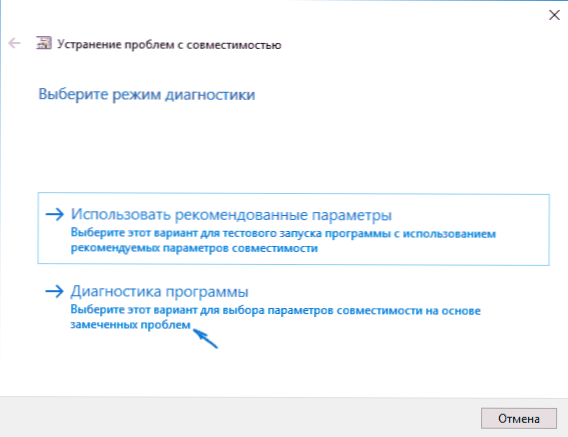
У сљедећем прозору биће предложено да укаже на проблеме који су примећени када покренете програм у оперативном систему Виндовс 10. Одабир "Програм је радио у претходним верзијама Виндовс-а, али није инсталиран или није покренут сада" (или друге опције, према ситуацији).
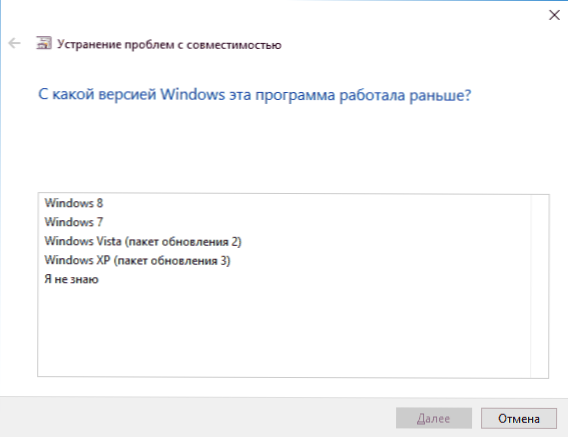
Следећи прозор ће морати да назначи којом верзијом ОС-а омогућава компатибилност - Виндовс 7, 8, Виста и КСП. Изаберите своју опцију и кликните на "Даље".
У следећем прозору, да бисте довршили инсталацију режима компатибилности, морате да кликнете "Проверите програм". Након што га покренете, проверава (коју обављате, опционо) и затварање, кликните на "Даље".
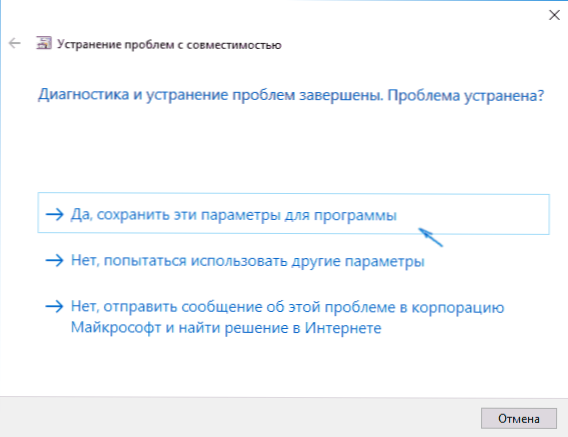
И на крају, или одржавајте параметре компатибилности за овај програм или користите другу тачку, ако су грешке остале, "Не, покушајте да користите друге параметре". Спремни, након одржавања параметара, програм ће радити у оперативном систему Виндовс 10 у комбинованом режиму који сте изабрали.
Укључивање режима компатибилности у Виндовс 10 - Видео
Закључно, све је исто као што је то горе речено у формату видео упутства.
Ако имате било каквих питања у вези са радом режим компатибилности и опћенито програма у оперативним системима Виндовс 10, питам, покушаћу да помогнем.

